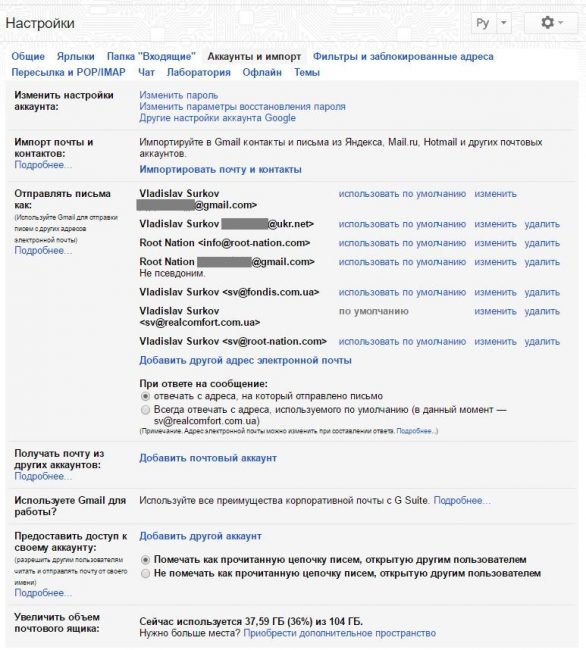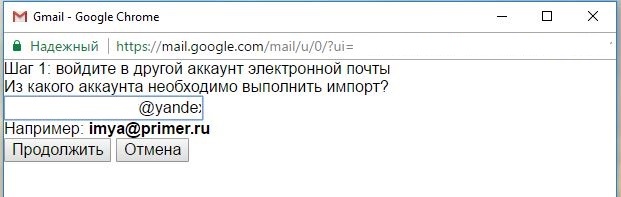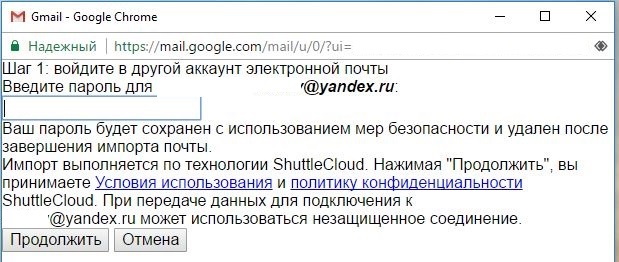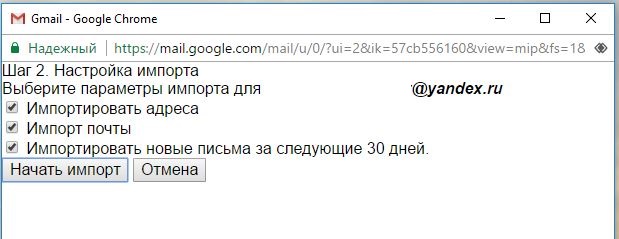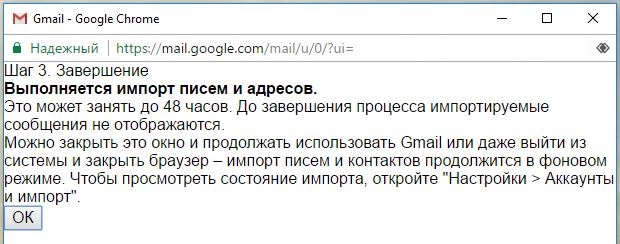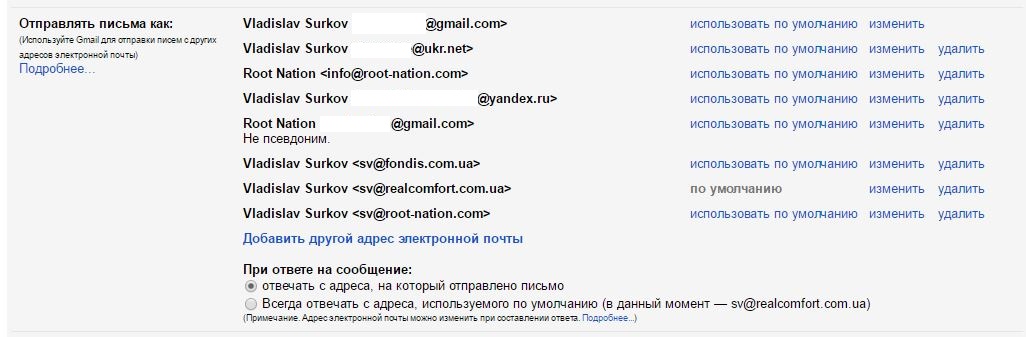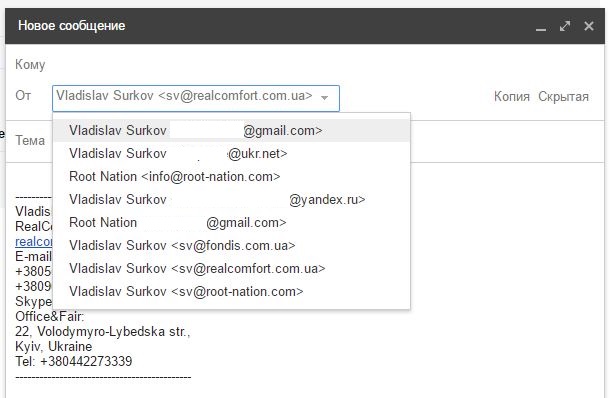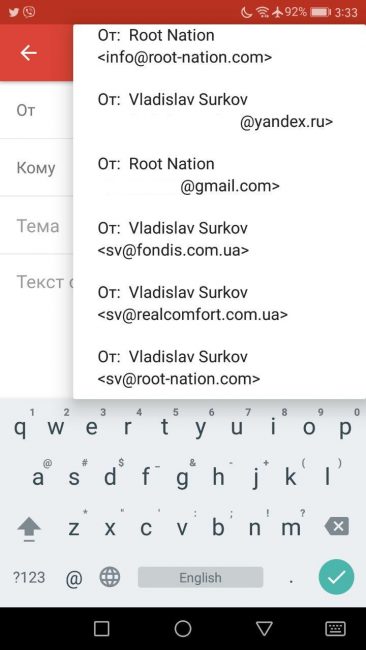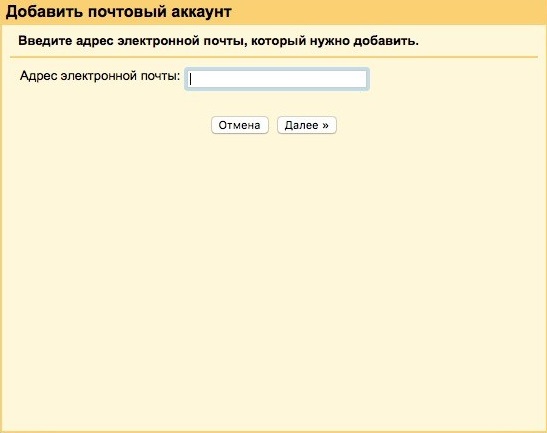Em conexão com o planejado bloqueando alguns recursos russos na Ucrânia, decidiu escrever uma breve instrução sobre migração de e-mail para usuários cujas caixas de correio principais estão localizadas nos servidores Yandex e Mail.Ru. Após as configurações, você poderá usar o endereço antigo para receber e enviar mensagens, mas apenas pelo cliente Gmail.
Gostaria de lembrá-lo de que o bloqueio finalmente entrará em vigor a partir de 1º de junho. Neste material, não vou considerar "traição" ou "vitória", analisar aspectos técnicos e avaliar a decisão de bloquear recursos da Internet. Entendo que, devido a algumas circunstâncias objetivas e subjetivas, muitos usuários da Ucrânia podem ter caixas de correio em servidores na Federação Russa. Além disso, esses endereços de e-mail podem ter muitos anos e os arquivos postais acumularam muitas informações úteis que você não deseja perder. Vale a pena notar que, de fato, os dados em si provavelmente não serão perdidos. No entanto, trabalhar confortavelmente com eles como antes, provavelmente, não funcionará. Claro, qualquer bloqueio pode ser contornado, mas isso é outra história.
Esta instrução é adequada para importar praticamente qualquer caixa de e-mail, independentemente do incidente de bloqueio. Por exemplo, acho o cliente Gmail muito conveniente, então coletei todas as minhas caixas de correio aqui há muito tempo para trabalhar com elas em um só lugar. O método descrito permitirá que você interaja totalmente com o antigo e-mail, receba cartas para ele, responda a elas e envie novas mensagens do endereço habitual. Seus remetentes e destinatários simplesmente não perceberão nenhuma alteração e você não precisará notificar ninguém sobre o novo endereço e-mail (aliás, como um bônus adicional, isso ajudará você a manter o endereço principal da sua conta do Google em segredo). Ao mesmo tempo, todas as operações com correio ocorrerão por meio dos servidores do Google, que não são afetados pela ação de bloqueio.

Então, a primeira coisa que você precisa é de uma conta do Google ativa. Além disso, você precisará acessar a caixa de correio antiga e as cartas nela. É por isso que é melhor pensar na configuração com antecedência, antes que o bloqueio entre em vigor, caso contrário, você terá que aprender a contornar esse bloqueio mais tarde.
Configurando o Gmail para funcionar com outras caixas de correio
Abra o cliente web do Gmail no navegador e acesse as configurações através da marca no canto superior direito:

Em seguida, encontramos a guia "Contas e importação" que precisamos. Existem muitas opções diferentes aqui, então vamos analisar quais oportunidades cada uma delas oferece.
1 - Importação
O item "Importar e-mails e contatos" - fala por si - permitirá que você transfira rapidamente todas as mensagens e contatos para sua conta do Gmail. Clique em "Importar ..." e seguindo as instruções de um assistente simples, faça login no correio antigo, especifique os objetos para importação e inicie o processo:
Dependendo do número de objetos, a importação pode levar até 2 dias. Você pode verificar o status da importação na mesma guia:
O endereço do seu e-mail antigo (importado) aparecerá automaticamente no item "Enviar e-mail como" abaixo:
2 – Envio de cartas
Se você não deseja importar todos os e-mails da conta antiga, mas deseja começar com um e-mail limpo, basta pular a primeira etapa e configurar imediatamente o envio apenas de e-mails do endereço antigo por meio do cliente Gmail. Basta adicionar qualquer endereço no item “Enviar e-mail como”:
Ao mesmo tempo, o Gmail solicitará a confirmação do endereço e enviará um código para o e-mail antigo, que deverá ser inserido no campo correspondente.
Se você tiver muitos endereços e-mail, você pode atribuir um deles como endereço "padrão" - de será usado automaticamente no campo "De" do e-mail. E com a ajuda do interruptor abaixo, você pode especificar qual endereço usar ao responder às cartas - o endereço padrão ou aquele para o qual a carta chegou.
De qualquer forma, ao enviar novas cartas e responder a uma mensagem recebida, você sempre pode alterar o endereço do remetente para qualquer endereço desejado na lista suspensa, que também será automaticamente puxada para o cliente móvel do Gmail:
3 – Recebimento de correspondência
Como você provavelmente já percebeu, na fase de importação de cartas da conta antiga, você também pode especificar que elas serão recebidas nos próximos 30 dias. Mas, em vez disso, esse é apenas o caso quando você fecha a caixa antiga. Se você deseja continuar trabalhando em tempo integral com ele, também deve configurar o recebimento de cartas. Também não há nada complicado aqui - você clica em "Adicionar outra conta", insere as credenciais e recebe todos os novos e-mails no cliente do Gmail.
Nesta fase, é melhor escolher o modo Gmailify e o próprio Gmail fará o download de todos os e-mails para o cliente. No entanto, podem surgir problemas ao importar mail.ru nesta opção. Nesse caso, você pode pegar todos os e-mails usando o protocolo POP (talvez seja necessário habilitar a permissão para usá-lo nas configurações de e-mail mail.ru).
Nesse estágio, você pode configurar atalhos de mensagens para qualquer conta para não ficar confuso sobre com qual caixa está trabalhando no momento.
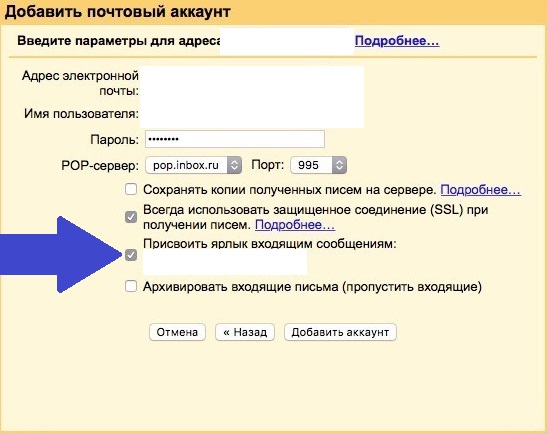
Como opção alternativa, que eu pessoalmente uso - definindo o encaminhamento de todos os novos e-mails para outro endereço (Gmail ou outro e-mail disponível após o bloqueio) na interface do sistema antigo. Mas aqui você decide por si mesmo como agir. Nesse estágio, você pode especificar se deseja manter os novos e-mails recebidos na caixa de correio antiga ou excluí-los após encaminhá-los para o Gmail.
Isso é tudo, espero que agora você esteja pronto para trabalhar com o antigo correio Yandex ou Mail.Ru (e qualquer outro) durante o período de bloqueio. E talvez minhas instruções apenas o ajudem a organizar seu e-mail se você tiver várias caixas de correio. Boa sorte!